Как создать аккаунт гугл на айфоне – Аккаунт Google на устройствах iOS — как его использовать правильно?
Аккаунт Google на устройствах iOS — как его использовать правильно?
В этой статье рассказано, как пользоваться аккаунтом Google на устройствах с операционной системой iOS, например, как входить с ним в интересные приложения.
Вход в Safari
Safari – это браузер, установленный на устройствах iOS. Вход в аккаунт Google в браузере Safari дает следующие преимущества:
- персонализация контента в онлайн-сервисах Google;
- мгновенный вход на сайты и в приложения;
- больше контроля в настройках конфиденциальности.
Если вы выполните вход, то к Safari будут применяться настройки отслеживания действий и рекламных предпочтений.
Автоматический вход
Когда вы входите в приложение Google или сторонний сервис с аккаунтом Google, то автоматически входите в этот аккаунт в браузере Safari. Это сделано для того, чтобы в аккаунт не приходилось входить по несколько раз.
Выйти из аккаунта можно в любой момент.
Как убедиться, что вы вошли в аккаунт
Вот как убедиться, что вы вошли в аккаунт Google в браузере Safari:
- Откройте приложение Safari на устройстве iOS.
- Перейдите на страницу www.google.com.
- Если вы видите изображение профиля в правом верхнем углу экрана, значит вход выполнен. Если его нет, то вы не вошли в аккаунт.
Как выбрать аккаунт и войти в него
Вот как войти в аккаунт Google в браузере Safari:
- Откройте приложение Safari на устройстве iOS.
- Перейдите на страницу www.google.com.
- Нажмите на изображение профиля или кнопку Войти.
- Выберите нужный аккаунт. Если его нет, нажмите Добавить аккаунт или Войти в другой аккаунт и выполните необходимые действия.
- Введите пароль и нажмите Войти.
Этапы входа в аккаунт на сайтах сервисов Google могут отличаться.
Как выйти из аккаунта или удалить его
Вот как выйти из аккаунта Google или удалить его в браузере Safari:
- Откройте приложение Safari на устройстве iOS.
- Перейдите на страницу www.google.com.
- Чтобы выйти, нажмите на изображение профиля в правом верхнем углу экрана и выберите Выйти. Если вместо изображения видна кнопка «Войти», значит вы уже вышли из аккаунта.
- Чтобы удалить аккаунт, сначала выйдите из него. Нажмите Войти Войти в другой аккаунт Удалить.
- Выберите аккаунт, который вы хотите удалить, и нажмите Готово.
Вернуть в Safari удаленный аккаунт Google можно в любой момент.
Вход в приложения Google
Приложения Google, такие как Gmail или YouTube, можно использовать на устройствах iOS. Сначала скачайте нужное приложение, а затем войдите в него с аккаунтом Google.
Установка приложений
- Откройте App Store на устройстве iOS.
- Найдите и скачайте нужное приложение. Убедитесь, что его разработчик – Google Inc.
Вход в приложения с аккаунтом Google
Вход в разных сервисах Google происходит по-своему. Ниже приведены инструкции по работе с аккаунтами в некоторых популярных приложениях Google.
Когда вы входите в приложения Google, используя аккаунт Google, то автоматически входите в этот аккаунт в браузере Safari.
Синхронизация аккаунта Google с приложениями Apple
Данные некоторых сервисов Google можно синхронизировать с похожими приложениями на устройстве iOS. Например:
- электронные письма Gmail – с приложением «Почта»;
- мероприятия Google Календаря – с приложением «Календарь».
Также стоит прочитать
sitesnulya.ru
Как добавить Google аккаунт в iPhone?
Как добавить Google аккаунт в iPhone?
Apple iPhone 6 и iPhone 6 Plus являются одними из самых продаваемых смартфонов которые когда либо видел мир, но для приезжих владельцев яблочной девайса и для тех, кто дал деру с Android-трубы, меню iOS устройства может показаться запутанным. Поэтому мы решили рассказать вам, как быстро сориентироваться здесь, быстро добавив ваш аккаунт Google, так чтобы у вас появилась возможность синхронизировать контакты, Календарь и почту Gmail, с вашим iPhone.
Это задача не из легких, об этом вы должны знать сразу, но зная какие пункты меню и где тыкать, добавления нового, или уже существующей учетной записи Google, чтобы сделать это без труда. Мы также даем вам краткое руководство о том, как удалить свой аккаунт, если вы захотите продать ваш телефон или передать его кому-то другому на длительный период времени.
Тем временем, если вы любите технику от «яблучного» производителя, тогда вас может терзать вопрос «Где и как купить Apple Watch» — подробную информацию вы можете узнать на сайте superg.ru!
Вот вам и сама инструкция.
- Заходим в Настройки (Settings)
- Тычем пункт «Почта, контакты, календарь» (Mail, Contacts, Calendars)
- Выбираем пункт «Добавить запись» (AddAccount)
- Жмем по надписи Google
- Теперь вам нужно будет заполнить форму, указав электронную почту, пароль и описание
- По окончании заполнения тычем по кнопке «Далее»
Чтобы избавиться от аккаунта нужно лишь:
- Заходим в Настройки (Settings)
- Тычем пункт «Почта, контакты, календарь» (Mail, Contacts, Calendars)
- Выбираем почту, которую нужно удалить
- Зайдя внутрь жмем на кнопку «Удалить запись» (Deleteaccount)
Понравилось? Подпишитесь на рассылку новостей!
Похожие статьи
Оставить комментарий
russiangadget.com
Как уйти на iPhone, но продолжить пользоваться сервисами Google

Зачастую iPhone отпугивает пользователей Android тем, что на нем якобы почти нет сервисов Google. Это не проблема, многие из них доступны на iOS, а тех, что нет, можно заменить другими, не менее хорошими.
Аккаунт Google
Аккаунт Google синхронизирует некоторые данные (например, список контактов, список приобретенного контента и различные персональные настройки). Аналогичный аккаунт можно завести и на iPhone — iCloud.
Почта
На iOS доступно два почтовых клиента Google — Gmail и Inbox. Есть и альтернативные приложения: стандартная почта в iOS, Outlook от Microsoft и myMail от Mail.ru. Все они по-своему хороши.
Браузер
Chrome есть и на iOS, но он не такой шустрый, как на Android, поскольку в нем используется движок UIWebView, а не WebKit. Встроенный в iOS браузер Safari работает на более прогрессивном движке Nitro, поэтому имеет смысл отказаться от Chrome и перейти на Safari.
Карты Google
Стандартные карты Apple не так хороши, как карты Google — они заметно уступают по точности. К счастью, у Google есть карты и на iOS.
Облачное хранилище
На Android-смартфоны обычно бывает установлено приложение облачного хранилища «Google Диск». Оно имеется и на iOS. Кроме того, вы можете приглядеться к альтернативам: iCloud Drive, OneDrive, Dropbox, Яндекс.Диску или Облаку Mail.ru.
Офисные приложения
Приложения Google для редактирования текстовых файлов, таблиц и презентаций доступны как на Android, так и на iOS. Альтернативой им можно считать аналогичные приложения от Apple (Pages, Numbers, Keynote) и Microsoft (Word, Excel, Powerpoint).Google Now
Сложно поверить, но на iOS даже есть голосовой ассистент Google Now. Если вы привыкли к нему на Android, Siri вам не понадобится.
Галерея
Даже стандартную галерею в iOS можно заменить приложением Google — Google Photos. Оно позволяет синхронизировать снимки и видео, а с последним обновлением научилось освобождать место на смартфоне, удаляя тот контент, который был скопирован в облачное хранилище. Облако для фотографий и видео у Google бесконечное, если хранить снимки с разрешением до 16 Мп и видео с разрешением не выше FullHD.
YouTube
Пользователям Windows Phone не повезло — у них нет официального приложения YouTube. На iOS оно имеется и работает так же, как на Android.
Музыка
Если вы подписчик «Google Play Музыки», при переходе на iPhone вы не потеряете доступ к любимым трекам, правда, продлевать подписку придется на сайте Google, а не в приложении — так выйдет почти на треть дешевле.
Мессенджеры и чаты
Чатов на iOS предостаточно — Hangouts от Google, iMessage от Apple, Skype от Microsoft и множество других (WhatsApp, Telegram, Viber, Line и т.д.)
Как видите, на любой iPhone при желании можно установить приложения Google, причем обновляются они почти так же часто, как на Android. Переместить контакты, настройки и контент с Android на iOS можно с помощью специального приложения Apple — Move to iOS.
Редакция iguides.ru не остается в стороне от предновогоднего ажиотажа и подготовки сюрпризов. Вместе с интернет-магазином Apple Jesus мы приготовили один из лучших подарков для любого праздника — новенький iPhone 6s любого цвета по вашему усмотрению. Для участия в розыгрыше нужно выполнить всего лишь пять простейших заданий. Читайте подробности, участвуйте и удачи вам!
www.iguides.ru
Как входить в аккаунт Google на iPhone или iPad с помощью Android-смартфона
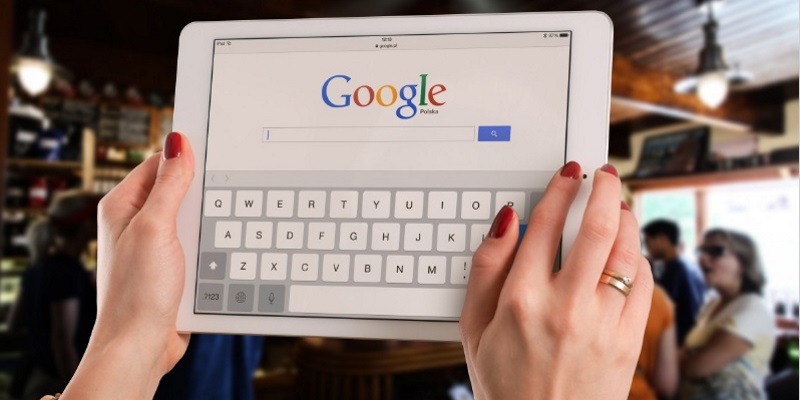
Компания Google обновила сервис для двухфакторной аутентификации в аккаунте и различных сервисах. Раньше его можно было использовать для безопасного залогинивания в учётную запись Google в Chrome OS, macOS и Windows 10, а теперь появилась поддержка iOS.
Google позиционирует это нововведение в качестве удобного инструмента для обладателей iPad. Нет необходимости запоминать пароль от аккаунта Google — надёжно подтвердить правомерность входа в учётную запись и любой из сервисов Google можно с Android-смартфона.
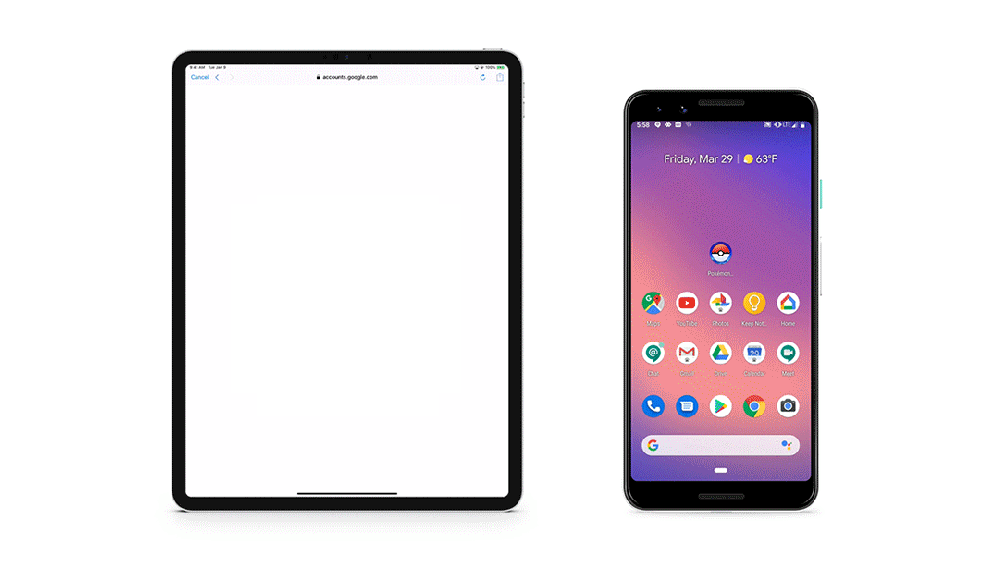
Программные ограничения iOS вынудили Google изменить процесс аутентификации. Используется не браузер, а приложение Smart Lock и локальное Bluetooth-соединение.
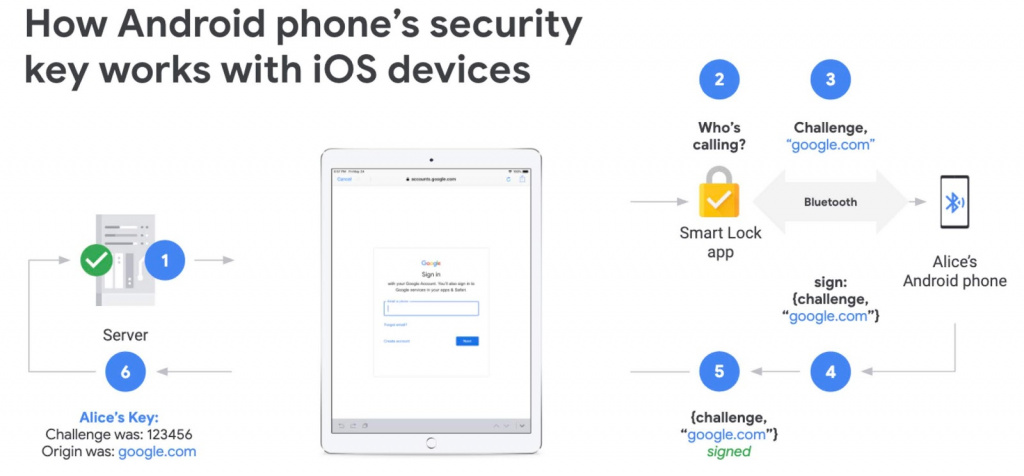
Как настроить подтверждение входа в аккаунт Google на iPhone или iPad с помощью Android-смартфона:
- Включите Bluetooth на обоих устройствах.
- Установите Smart Lock из App Store, запустите приложение и зайдите в тот же аккаунт Google, который используется на вашем Android-смартфоне.
- Теперь при попытке зайти в аккаунт Google на iPhone или iPad приложение Smart Lock будет связываться с Android-смартфоном. Вам лишь потребуется подтвердить вход.
В настоящее время эта возможность доступна только пользователям корпоративного сервиса G Suite. Скорее всего, в будущем доступ к ней получат обычные пользователи.
iGuides в Telegram — t.me/igmedia
iGuides в Яндекс.Дзен — zen.yandex.ru/iguides.ru
www.iguides.ru
Синхронизация контактов iPhone c Gmail (Google). Переносим контакты из Android в iPhone
Синхронизировать контакты между Gmail и iPhone Можно двумя способами:
- Используя CardDAV.
- Используя GoogleSync с iOS 6
Второй способ подойдет владельцам Google аккаунта для бизнеса, образования или государственных учреждений. Пользователям с обычными аккаунтами придется воспользоваться первым способом. При помощи нового протокола CardDAV синхронизация контактов iPhone c Google стала очень простой. В этой статье мы подробно расскажем как это сделать.
Способ №1. Импорт контактов из Google в iPhone используя CardDAV
1. Откройте настройки.
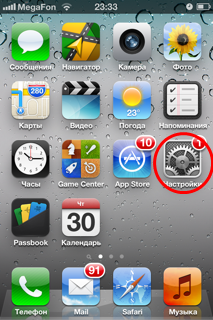
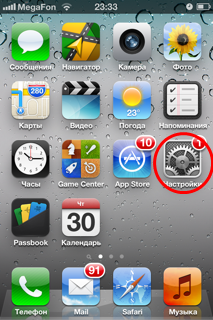
Нажмите иконку «Настройки», которая обычно находится на первом экране.
2. Нажмите на «Почту, адреса, календари».
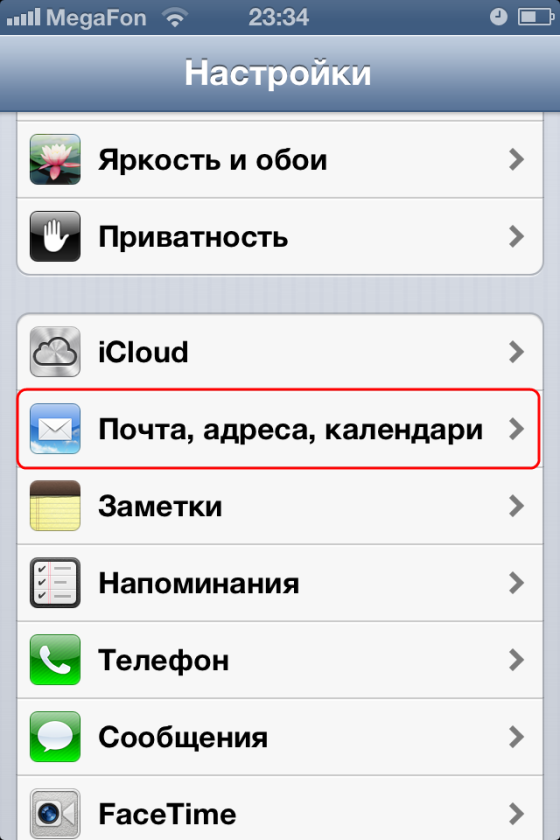
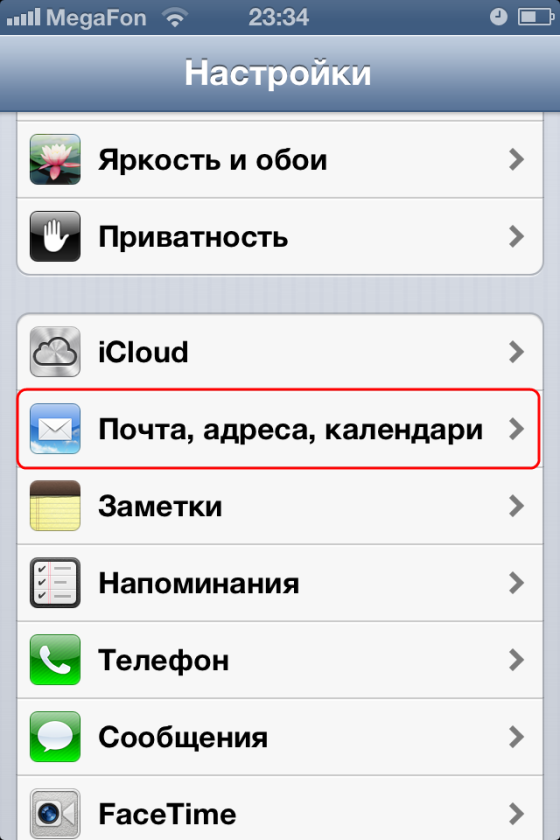
В панели управления настроек прокрутите вниз, найдите «Почта, адреса, календари» и нажмите, чтобы открыть панель управления.
3. Нажмите на «Почту, контакты, календари», затем «Добавить».
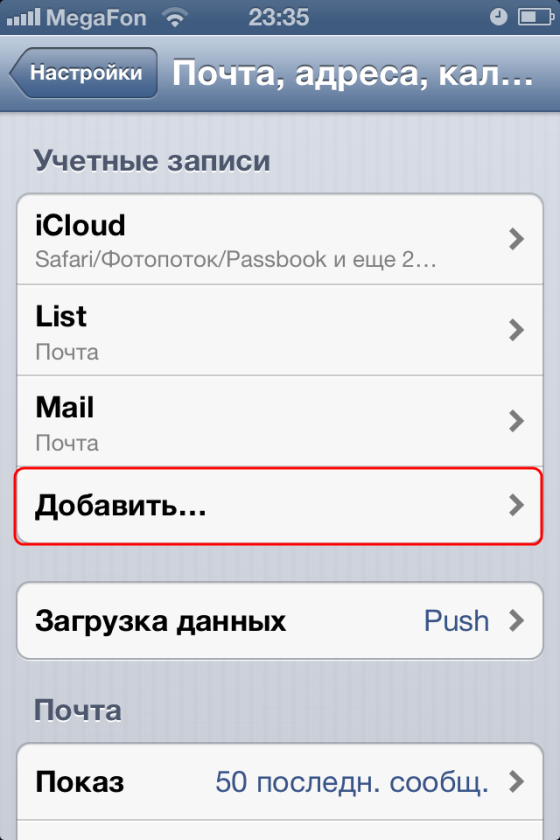
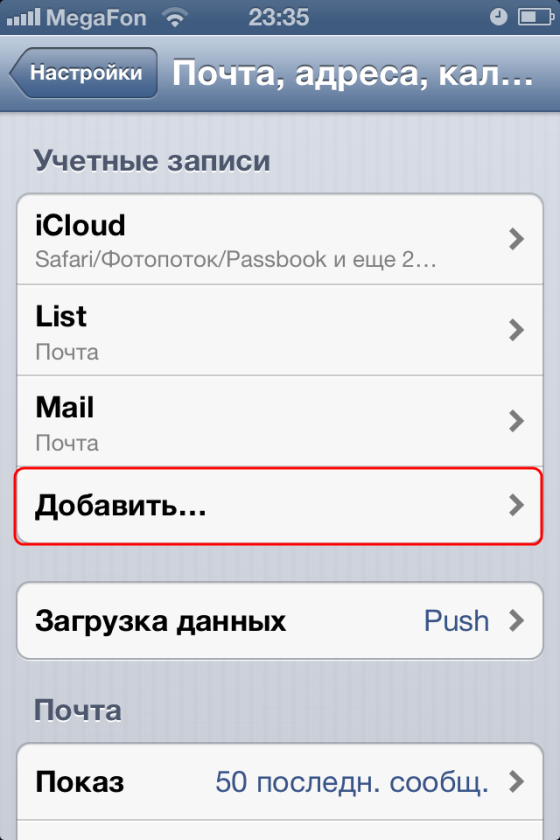
Вы увидите перечень типов аккаунтов, которые можно добавить. Прокрутите до конца списка и нажмите «Другое».
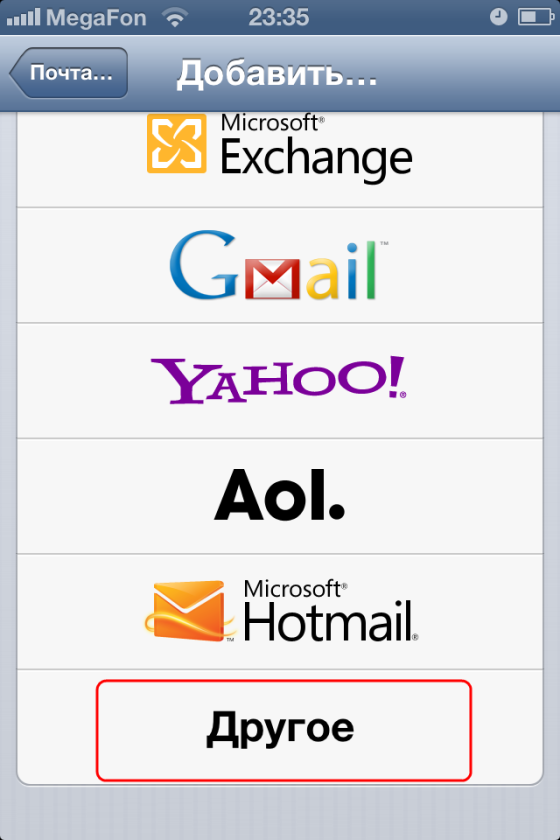
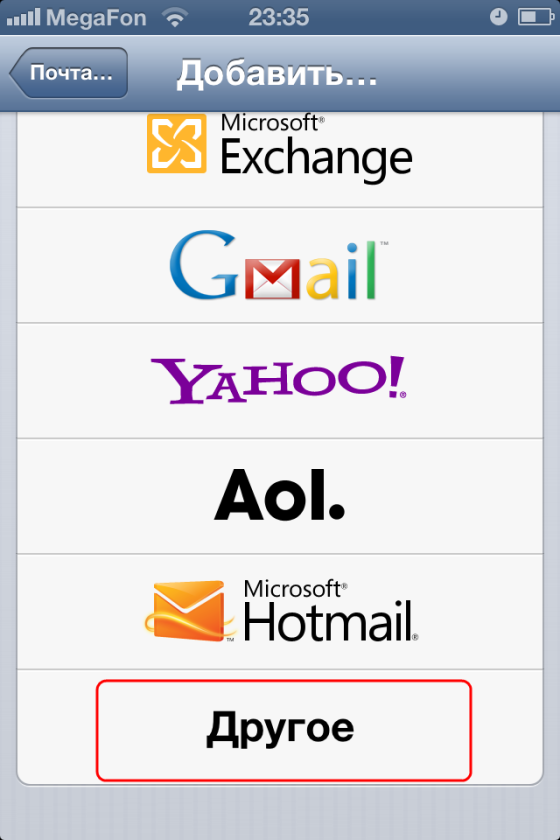
4. Нажмите «Добавить учетную запись CardDAV».
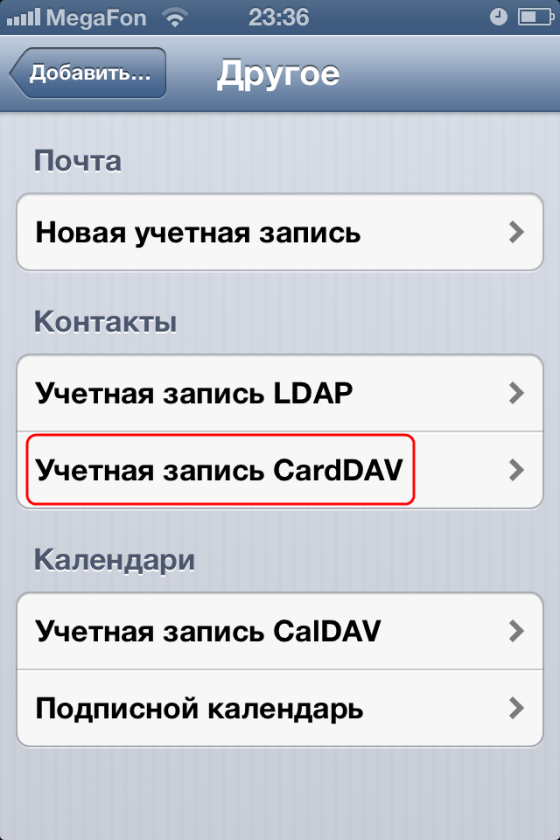
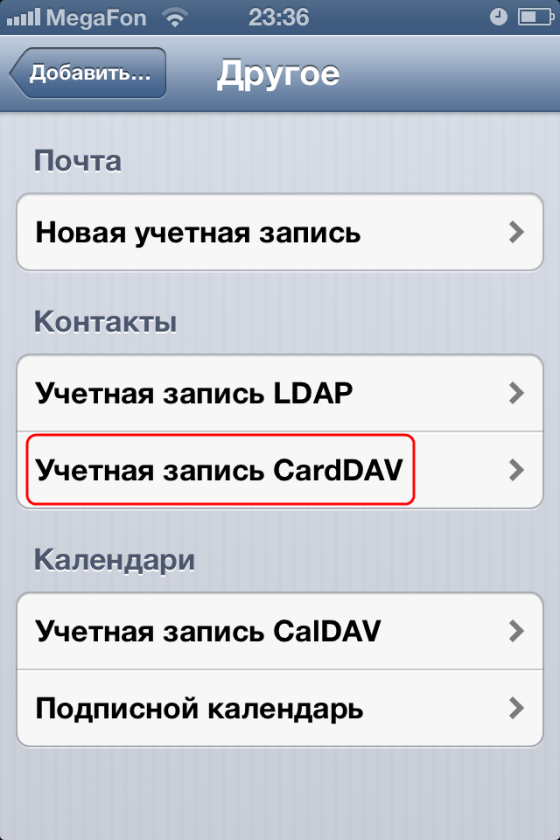
В панели управления «Другое» нажмите «Добавить учетную запись CardDAV», чтобы открыть панель. Заполните появившееся поля следующей информацией:
- Сервер: «google.com»;
- Имя пользователя: ваш полный е-мейл от Google аккаунта или служб Google;
- Пароль: ваш пароль от Gmail или служб Google. Заметьте, что если вы включили двухэтапную аутентификацию, то вам нужно будет создать и ввести пароль от конкретного приложения;
- Описание: введите описание нового аккаунта. Например, «Gmail контакты»/
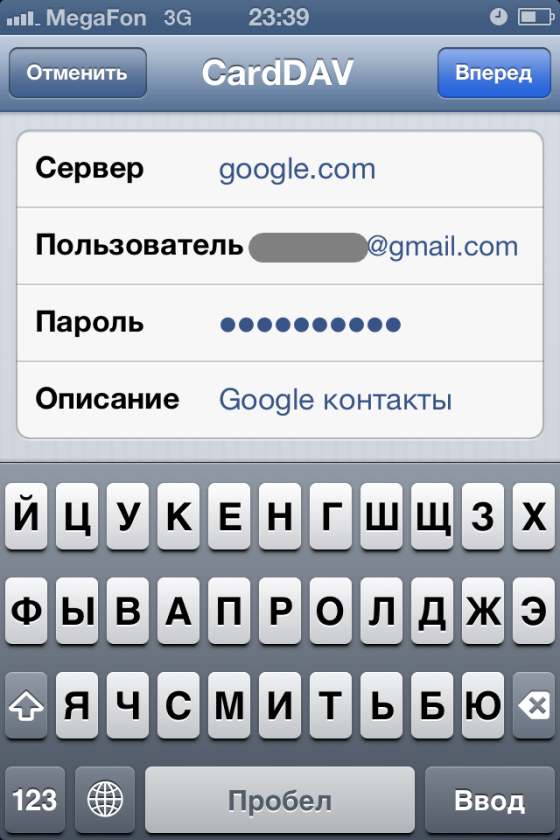
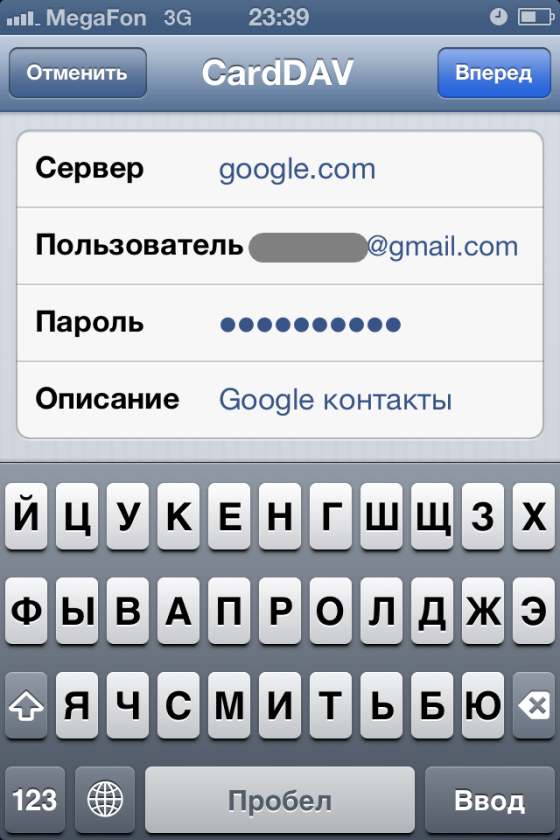
5. Нажмите «Вперед».
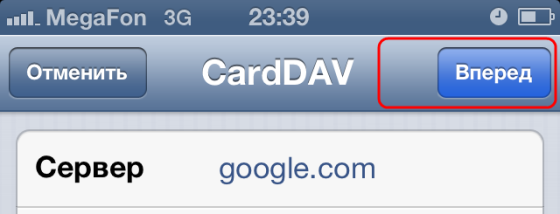
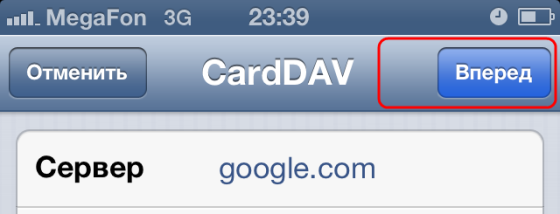
Кнопка расположена в верхнем правом углу панели управления CardDAV. Таким образом, вы подтвердите информацию. При следующем открытии контактов синхронизация начнется автоматически.
Предупреждения:
Синхронизация с CardDAV доступна только для SSL iOS 5 или более поздней версией.
Способ №2. Контакты из gmail в iphone используя GoogleSync с iOS 6
Примечание: Данный способ синхронизации подходит только для аккаунтов Google для бизнеса, образования и государственных учреждений.
1. Откройте «Настройки».
Нажмите иконку «Настройки», которая обычно находится на домашнем экране.
2. Добавьте учетную запись.
В панели управления настройками, прокрутите вниз и найдите «Почта, Контакты, Календари», откройте панель управления, затем нажмите «Добавить учетную запись».
3. Выберите Microsoft Exchange.
Из представленного списка аккаунтов, которые можно добавить, выберите «MicrosoftExchange», расположенный в верхнем углу экрана.
4. Введите информацию об учетной записи.
- Е-мейл: ваш полный е-мейл адрес от Google аккаунта;
- Пароль: ваш пароль от Gmail;
- Описание: придумайте название «Gmail контакты»;
- Нажмите «Далее». Кнопка расположена в правом верхнем углу панели управления Exchange.
5. Во втором окне введите следующую информацию:
- Сервер: «m.google.com»;
- Домен: оставьте пустым;
- Имя пользователя: ваш адрес Gmail;
- Пароль: ваш пароль от аккаунта Gmail;
- Нажмите «Сохранить» в верхнем правом углу экрана.
Включите «Почту» в верхней части следующего экрана, убедитесь, что выбрано «вкл».
Совет:
Если вы столкнулись с проблемами при синхронизации — авторизуйтесь в Gmail. возможно вам потребуется подтвердить заход из необычного места.
macdays.ru
Как создать аккаунт гугл на Айфоне
Создание аккаунта Google
Как создать аккаунт Гугл на телефоне
Как создать аккаунт google без подтверждения телефона. Аккаунт google play market #google_account
Как создать Apple ID без (с) кредитной карты на iPhone или iPad | Яблык
Как создать аккаунт в Google с телефона?
Как перенести сохранения Clash Royale с Android на iOS
Как создать аккаунт Гугл
Как создать учетную запись Apple ID
Как создать аккаунт в App Store без кредитной карты
Шаг 1 ✓ Как создать аккаунт Google или Как зарегистрироваться в Google.
Также смотрите:
- Можно ли вернуть iPhone 5S в течении двух недель
- Как расширить экран на Макбуке
- Не работает интернет на Айфоне 4 как быть
- Как контролировать компьютер через iPhone
- Приложение для прослушивания музыки на iPhone с контакта офлайн
- Как восстановить удаленные сообщения в вибере на Айфоне
- Как добавить фото в облако на Айфоне
- Как сохранить песни из контакта на Айфон
- Почему перископ тормозит на Айфоне 4
- Где кнопка mute на Айфоне
- Айпад завис после обновления iOS 9
- Прошивка iPad через redsnow
- Как взломать Айфон с помощью сири
- Пропала почта mail ru на iPhone
- Что лучше планшет или Макбук
iphonetvshows.ru
Учетная запись гугл. Как создать аккаунт Google на iPhone, iPad и на телефоне или планшете с операционной системой Android? Как сменить пароль в гугл аккаунте
Привет друзья!
Сегодня 30 декабря 2013 года, то есть предновогодняя дата. Поздравляю Вас с наступающим 2014 годом, желаю Вам всего самого лучшего в будущем году, да и вообще во всем и всегда, чтобы у Вас был успех.
Помните вчера, когда Вы читали статью о том, как установить RSS на сайт , так вот где-то в середине поста, я пообещал, что напишу статью о том, как создать аккаунт Google, так вот в этой статье Вы узнаете, как создать учетную запись в великолепном сервисе, который дает очень много возможностей для блоггеров и для обычных пользователей. Сразу предупреждаю, что эта статья для новичков. Опытным пользователям не читать! Давайте перейдем к сегодняшней теме.
Установка телефона восстановления и электронной почты
Первый вариант очень прост: подтвердите номер телефона восстановления и адрес электронной почты. У меня больше нет этого планшета, поэтому нет необходимости иметь его. В следующем разделе может потребоваться некоторое время, в зависимости от того, сколько устройств вы подключили. Также стоит отметить, что если вы использовали устройство в последнее время, время, дата и местоположение будут отображаться рядом с именем.
Как зарегистрироваться в Гугле: все рабочие способы!
В этом списке будет показано не только приложение или устройство, но и то, к чему он имеет доступ. Наконец, вы перейдете к своим двухэтапным параметрам проверки. Если у вас нет этой настройки, мы сделаем это ниже. Однако, если вы делаете это, убедитесь, что все в актуальном состоянии — дважды проверьте свой номер телефона или другой метод проверки подлинности и убедитесь, что сумма резервных копий правильная — если вы никогда не использовали резервный код для чего-либо, но имели менее 10 левых доступно, что-то не так!
Конечно, эта статья вряд ли выйдет в топ , потому что ключевые слова в ней очень конкурентные. Вот смотрите сами. По запросу аккаунт Google, искали 30 084 человека, по запросу создать учетную запись, искали — 27 542 человек, по запросу создание учетной записи, искали — 5 985 человек, по запросу создать аккаунт Google — 5 504 человек, только по запросу создание аккаунта Google — 402 человека.
Условия создания аккаунта Google
Если в любой момент процесса проверки вы видите что-то нехорошее, не стесняйтесь ударить по кнопке «Что-то не так» — это по какой-то причине! Если что-то действительно не так, это то, что вы захотите сделать. Хотя сам процесс проверки очень полезен, вам также нужно знать, как вручную обращаться и изменять настройки самостоятельно. Давайте посмотрим на наиболее распространенное прямо сейчас.
Используйте надежный пароль и двухэтапную аутентификацию
Имя или день рождения вашего ребенка, ваш день рождения или что-то еще, что можно легко догадаться, не являются примерами сильных паролей — это те пароли, которые вы используете, когда в основном хотите, чтобы ваши данные были украдены. После того, как у вас есть надежный пароль, пришло время настроить двухэтапную аутентификацию. Например, вы можете получить текстовое сообщение с уникальным кодом, использовать приложение для проверки подлинности на своем телефоне или даже использовать его, что является моим личным фаворитом.
Да по этим запросам выйти в топ, наверное, невозможно, там в ТОПЕ стоит сам поисковик со своими рекомендациями по созданию аккаунта Google. Ну да ладно, эту статью я пишу сейчас для Вас и не важно где она будет в интернете потом. Ведь так? Вот сейчас мы точно начнем создавать учетную запись в аккаунт Google.
Не переживайте, создать аккаунт Гугл довольно просто, но возможно понадобится помощь, для этого у Вас есть я . После того как Вы создадите учетную запись, Вам откроются такие возможности, например, Gmail, Google Calendar, Google Docs, Google+, feedburner и много чего другого. Для подробного создания почты и ее настройки, читайте статью вебмастера seoprodvig.ru .
Таким образом, ваше устройство защищено тем, что вы знаете, и тем, что у вас есть. Сначала вам будет предложено ввести текущий пароль, а затем представить новый блок ввода пароля. Опять же, вам будет предложено ввести ваш пароль. Он попросит вас снова войти в систему, а затем отправить код либо с помощью текстового сообщения, либо по телефону.
Следите за подключенными приложениями, активностью устройства и уведомлениями
Как только вы получите код и введите его в поле подтверждения, вас спросят, хотите ли вы включить двухэтапную аутентификацию. Чтобы настроить новый метод второго шага, просто используйте раздел «Настроить альтернативный второй шаг». Остальная страница безопасности довольно проста, так как она охватывает подключенные устройства, приложения и настройки уведомлений.
Начнем мы с создания аккаунта Google , а именно регистрации в самом сервисе. Переходите по этой ссылке и жмите на большую кнопку войти и жмите создать аккаунт.
Как создать аккаунт Google
Теперь нам с Вами нужно заполнить форму, которую видите перед собой.
Опять же, если вы больше не используете устройство, отмените его доступ! Периодически возвращайтесь к этим страницам и очищайте все, что не требует доступа. Вы будете более счастливы и более безопасны для этого. Версия 52 Версия 45 Версия 38 Версия 31 Версия 24 Версия 17.
Подписка на папки и синхронизация сообщений
Обратите внимание, что сообщение может иметь несколько ярлыков.
Подписка или отмена подписки из папок
Сообщения будут по-прежнему загружаться и доступны через папку «Вся почта», а также будут включены в результаты поиска. Синхронизация папок. Это позволяет определить, какая папка должна быть синхронизирована. Например, скажите, что вы отправили сообщение со следующими получателями.В первых двух строчках нам нужно ввести свое имя и фамилию, сделайте это. Чуть ниже введите имя пользователя, например, я ввел свое имя и фамилию, если Вы поступите также, то оно по любому будет свободно, ну или поэкспериментируйте и придумайте какое-то другое имя пользователя + можете добавлять цифры к имени.
В общем, у меня получилось – [email protected]
Сегодняшний гостевой пост представлен вам Энди Вольбером. Если у вас есть смартфон, вы увидите мобильные логины. Путешественники могут видеть логины из разных мест. Основная часть логинов должна быть легко идентифицируемой. Но некоторые логины могут вас удивить. Время от времени появляется доступ к сторонним приложениям.
Чтобы восстановить полный контроль над входами, вы можете предпринять несколько действий. Выберите «Недавняя активность», указанная в разделе Безопасность. Используйте раскрывающееся меню в правом верхнем углу для фильтрации логинов. Посмотрите как «Неудавшиеся» логины, так и «Подозрительные» логины. Вход «Сбой» может указывать на то, что пользователь ошибся паролем, хотя повторные «Неудавшиеся» или «Подозрительные» логины могут указывать на потенциальную проблему.
Да кстати, чуть не забыл. Имя пользователя станет Вашим адресом электронной почты на gmail, но сейчас не об этом, поехали дальше.
Придумайте себе пароль для входа в аккаунт Google . Хотите совет? При придумывании пароля, не используйте Важные даты из Вашей жизни, например, день рождения друга или матер
droidd.ru
